对于许多经常使用Excel排序功能的用户来说,“排序”对话框只允许一次性设置3个关键字的限制实在难以满足需要。
在如图所示的工作表中,有一个 5列数据的表格,如果需要按从左向右为关键字次序来排序,就成了一个难题,当单击菜单“数据”→“排序”后,在“排序”对话框中,无法设置“完成日期”和 “责任人”字段。
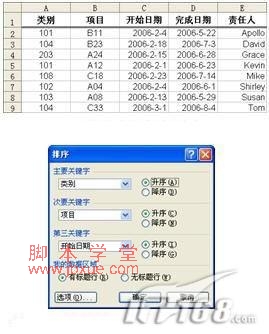
图1 Excel表格排序
事实上,Excel的排序的关键字并不受上图中这个对话框的限制,是可以按任意数量的列作为关键字来排序的。用户只需要把握一个原则,就可以实现对超过3列的数据进行排序:在多列表格中,先被排序过的列,会在后面按其他列为标准的排序过程中,尽量保持自己的序列。
所以,对多列进行排序时,要先排序较次要(或者称为排序优先级较低)的列,后排序较重要(或者称为排序优先级最高)的列。
在本例中,因为列数并不多,甚至可以放弃使用“排序”对话框,而改用工具栏上的“升序排列”按钮 ,依次对“责任人”、“完成日期”、“开始日期”、“项目”、“类别”列进行排序。
另外,也可以通过使用两次“排序”对话框来完成排序:在第一次使用时,将“完成日期”作为主关键字,将“责任人”作为次要关键字;在第二次使用时,按图121 2所示进行设置。
Excel对超过3列的数据排序效果,如下图:
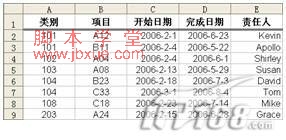
图2 Excel表格最终效果